

试卷是每一个教师接触最多的资料了,很多教师在检测前找一些现成的试卷复印给学生练习,但是,有很多题不适合学生,因此,我们需要自己编辑一份试卷了,编辑试卷也并不是很难的,今天,就也一张8K大小正反4版面的试卷为例,给大家介绍用WPS文字制作试卷的方法和要点。
一、试卷头和密封线制作
试卷头很简单,只要我们输入一行文字,调整字体字号就行了。将页面设置为纸张方向:横向,大小:8K,分栏:两栏。重点说一下密封线的做法。密封线一般在最左侧,首先插入一个横向的文本框,调整大小,输入学校、班级、姓名、考号等信息,下一行输入一行点或横线,中间插入“密封线”三字即可。
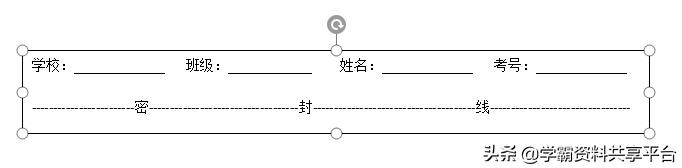
将光标移到文本框边框上,点击选择形状轮廓,再选择无线条颜色把边框隐藏起来。
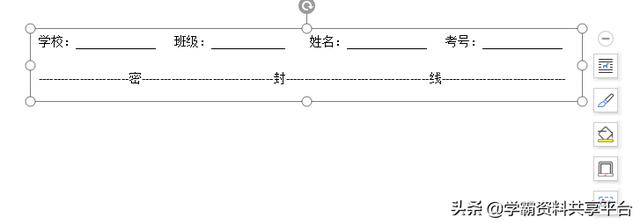
设置学生信息居中:将学生信息这一行全选,选择段落,换行中选允许西文在单词中间换行(如下图)
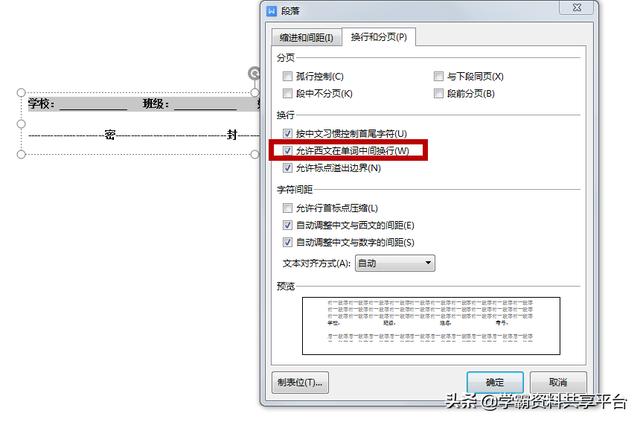
接下来要将横放的密封条旋转竖放到试卷的最左侧。光标移到边框右击选设置对象格式,在文本框下选允许文字随对象旋转。

或直接选中边框,右击选其他布局选项,在大小下找到旋转,输入旋转270度确定。
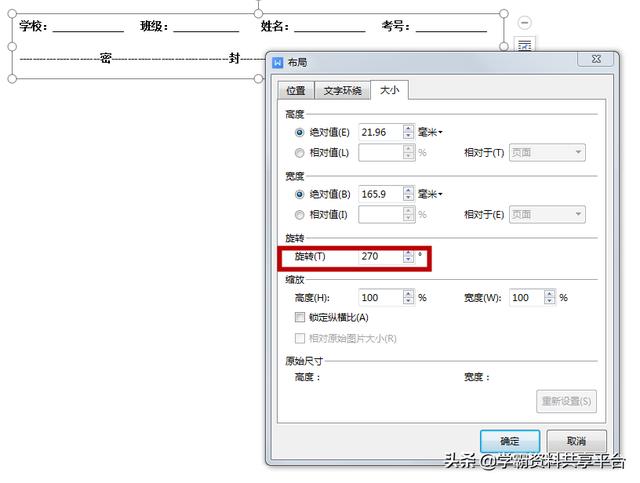
这时密封线竖起来了,然后调整位置即可。因为正反两面密封线不能编辑题目,因此需要留出装的位置,用页面设置设置页边距中装订线位置为左,装订线宽10毫米,版式中选择奇偶页不同,并用于整篇文档中。
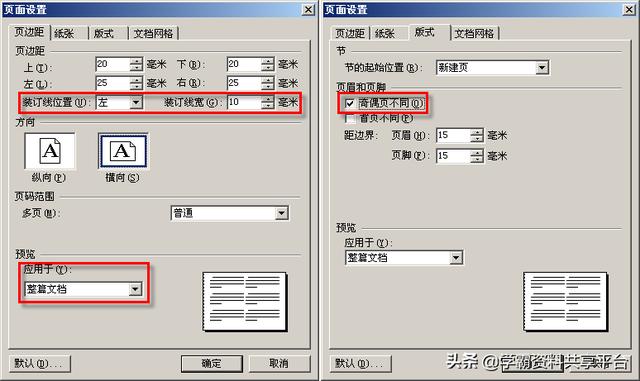
二、选择题答题卡制作
选择题答题卡较简单,插入一个16列4行的表格,输入题号、答案即可。

三、页号的处理
我们制作的是一张8K正反4个版面的试卷,一面应有两个页号(第1页 共4页),页号相对较难处理。通常用插入页脚的方式制作,首先,插入页脚,调整好位置。

下面就需要把每一页的页脚修改一下(若不修改,每一页的页码都一样,都是第1页 共6页 第2页 共6页)。当第一页内容排满后插入一个分节符(工具栏最左边),然后在下一页编辑修改页脚内容,编辑时将“同前节”按钮点击关闭,这样每一页的页码就可以设置成不一样的了。

四、语文试卷中作文纸的处理
一般在WPS文字中有稿纸功能,但稿纸只能用于全部页面,我们可以用插入表格的做法处理作文纸。首先插入一个18列2行的表格,第一行字号为5号,第二行为8号或更小,第二行合并单元格,调整行距。
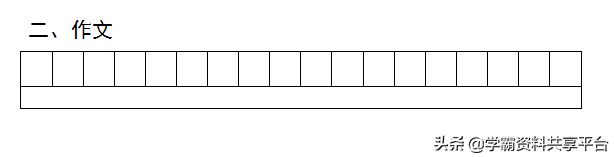
复制这两行表格,然后用粘贴功能往下粘贴就行了。
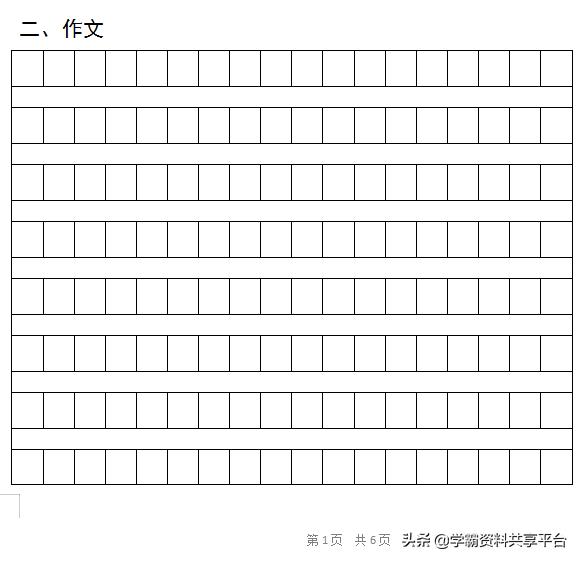
五、数学公式及其他图形处理
编辑数学公式和其他图形较简单,我们只要用公式编辑器插入公式就可以了,对于图形图片,我们先用其他软件编辑好保存成图片格式插入就行了,这部分不再详细介绍。
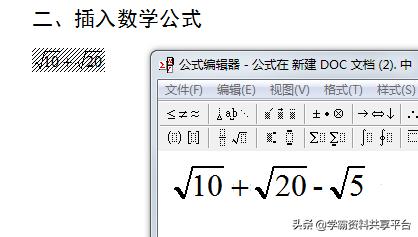
试卷内容编辑完成后,选中内容设置段落,选缩进和间距勾选“如果定义了文档网格,则与网格对齐”
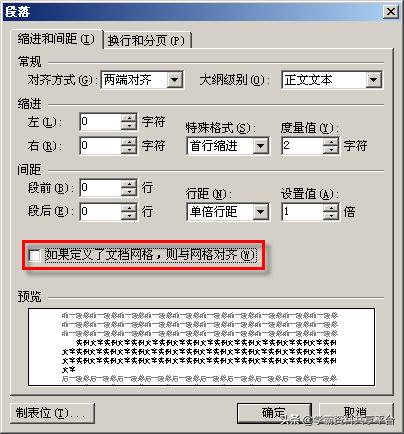
这样,一张美观的试卷做好了,希望老师们试着做一下,觉得有用就转发、收藏加关注吧。





















 925
925

 被折叠的 条评论
为什么被折叠?
被折叠的 条评论
为什么被折叠?








